Pomôžte rozvoju stránky a zdieľajte článok s priateľmi!
Mnoho používateľov narazilo na situáciu, keď tlačiareň vytlačí prázdne listy. Toto správanie prístroja je zmätočné a niekedy panika, ak potrebujete urgentne vytlačiť dokument, ale zariadenie odmieta pracovať správne. Nefunkčnosť stroja môže spôsobiť mnoho dôvodov. Najčastejšie z nich bude potrebné zvážiť podrobnejšie.
Nepozornosť používateľa
Predtým, ako hľadáte príčinu poruchy zariadenia, mali by ste vytlačiť skúšobnú stránku bez počítača . K tomu majú rôzne modely zariadení vlastné metódy: spustenie špeciálneho tlačidla, ktoré potrebujete na chvíľu držať, kombinácia tlačidiel, výber z servisného menu jednotky atď. Je potrebné prijímať pokyny k tlačiarni alebo zariadeniu MFP a študovať informácie o tejto skutočnosti.

Takže ste zistili, ako vytlačiť skúšobnú stránku, spustiť proces a videli, že list nie je prázdny, ale má text. Znamená to, že atramentové nádrže sú atramentom a že problém nie je v jednotke. Dôvod môže byť skrytý v nesprávnej interakcii prístroja s počítačom alebo v neprítomnosti používateľa.
Nesprávne pripojenie
Niekedy počas zberu môžete zavesiť kábel USB, ktorý pripája počítač k tlačiarni, a súčasne narušiť kontakt v konektore. Kábel musí byť dobre zasunutý a zasunutý, aby sa zabezpečilo jeho tesné umiestnenie v zásuvke.
Neodporúča sa používať rôzne káblové rozšírenia, pretože výsledné elektromagnetické rušenie môže spôsobiť problémy pri prevádzke zariadenia . Navyše dobrý kábel by mal mať feritové filtre, ktoré vyhladzujú rušenie.

Kábel s feritovým krúžkom
Ochranný film
Ak je kazeta nová alebo opätovne naplnená v špeciálnom servisnom stredisku, potom bude krytou ochrannou fóliou, ktorá chráni pred vyschnutím alebo únikom atramentu. Ak sa tento film neodstráni, zariadenie jednoducho nevidí zásobník atramentu, alebo atrament nemôže vstúpiť do tlačiarne (PG), alebo sa z neho nepríde striekaním. Problém je vyriešený odstránením nálepiek z čipov, trysiek (ak sú umiestnené na kazete) alebo z otvoru v kazetovej farbe, do ktorej je vložená PG hubica (ak je umiestnená na vozíku).

Nesprávny výber papiera
V nastaveniach tlačiarne je potrebné skontrolovať, ktorá veľkosť papiera je predvolená. Ak sa v zásobníku nachádza iný papier (iný ako ten v nastaveniach zariadenia), zariadenie vydá prázdne hárky.
Ak chcete opraviť nastavenia, postupujte takto:
- prejdite na PC "Ovládací panel";
- vyberte položku "Tlačiarne a faxy" alebo "Zariadenia a tlačiarne" v závislosti od operačného systému v počítači.
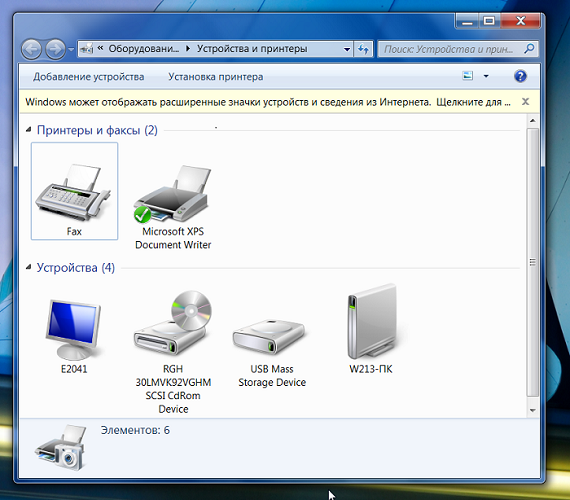
- Vyberte zariadenie (ak je v systéme niekoľko), ktoré nefunguje správne a kliknite pravým tlačidlom myši (PCM);
- vyberte položku "Nastavenia tlače" alebo "Vlastnosti" alebo "Nastavenia tlačiarne" (v závislosti od modelu zariadenia a používaného operačného systému).

- otvorí sa okno, v ktorom je potrebné vybrať predvolenú veľkosť papiera, ktorá zodpovedá tomu, čo je v zásobníku tlačiarne.
Ak chcete skontrolovať výpis bez toho, aby ste opustili ponuku vlastností stroja, kliknutím na kartu "Všeobecné" môžete vytlačiť testovaciu stránku kliknutím na položku "Vytlačiť testovaciu stránku".
Zlyhanie softvéru
Často sa biele listy vyskytujú, keď dokument nie je správne vytvorený v textovom alebo obrazovom editore (môžu to byť prázdne stránky). Ak chcete zistiť, otvorte ponuku "Súbor" a vyberte riadok "Náhľad". Otvorí sa okno, kde môžete zobraziť všetky stránky pripravené na tlač. Ak nájdete prázdne stránky, odstráňte ich.

Odporúča sa tiež tlačiť akýkoľvek dokument z iného programu. Sú časy, kedy tlačiareň "nechce" pracovať s ľubovoľným editorom.
Nesprávne nastavenia
Všetky moderné tlačiarne sa pripájajú k počítaču cez port USB. Ale keď programované nastavenie zariadenia "odletí", dochádza k poruchám programu a začne buď uvoľňovať prázdne hárky alebo stojať a nerobiť nič, aj keď na obrazovke počítača v okne programu je napísané, že tlač je zapnutá.
Tento problém je vyriešený nasledovne: v okne vlastností zariadenia prejdite na kartu Porty . Po poruche v porte portov, cez ktoré má tlačiareň pracovať, port LPT1 zvyčajne stojí. V rozbaľovacom zozname by ste mali zvoliť "USB port USB pre virtuálnu tlačiareň".

V nastaveniach zariadenia je potrebné skontrolovať, či nie je začiarknuté políčko "Len tlačiť text" alebo "Len tlačiť obrázok". Ak je to tak, v závislosti od toho, či bol súbor odoslaný na spracovanie (text alebo grafika), tlačiareň vytlačí prázdne stránky.
Poškodenie tlačového súboru
Pri odosielaní dokumentu na tlač sa v systéme vytvorí špeciálny súbor, ktorý obsahuje informácie o tlačovom fronte. Niekedy v dôsledku zlyhaní softvéru môže byť tento súbor poškodený a môže dôjsť k porušeniu správneho fungovania zariadenia. Preto sa na začiatku stačí pokúsiť vyčistiť tlačové fronty : choďte na "Ovládací panel" → "Zariadenia a tlačiarne" a kliknite na PCM na požadovanom zariadení a potom vyberte riadok "Zobraziť frontu tlače".
Otvorí sa okno, kde odstránite všetky riadky.

Vo väčšine prípadov je fronta vymazaná. Ak to nemôžete urobiť, musíte zastaviť službu "Spooler Service":
- kliknite na ikonu PCM pre ikonu "Tento počítač", napríklad v prehliadači;
- vyberte položku "Správa".

- nájdite vľavo "Služby a aplikácie" a dvakrát kliknite na túto položku ľavým tlačidlom myši (LMB);
- vyberte položku "Služby" a na pravej strane okna nájdite "Spooler Manager";
- Po kliknutí na PCM sa na tomto riadku zobrazí ponuka, kde zvolíte "Stop";

- Ďalej musíte na paneli s adresou (bez úvodzoviek) zadať "C: \ WINDOWS \ system32 \ spool \ PRINTERS" a odstrániť všetky súbory v nájdenom priečinku.
- opäť prejdite na položku "Služby" a vyberte "Správca tlače", kliknite na tlačidlo "Štart".
Preto sa odstránia všetky chyby spojené s tlačovou frontu.
Problém s ovládačmi
Ovládače "lietania" môžu spôsobiť poruchu správnej interakcie počítača s tlačiarňou. Preto sa odporúča aktualizovať hardvérový softvér . Aby ste to dosiahli, musíte si stiahnuť ovládač z lokality výrobcu vašej jednotky alebo ho nainštalovať z disku dodaného so zariadením. Pred inováciou však odporúčame odstrániť starý ovládač.
- Vypnite zariadenie, odpojte kábel od počítača a odpojte kábel.
- Choďte do počítača na nasledujúcej ceste: "Ovládací panel" → "Správca zariadení".

- Zo zoznamu zariadení vyberte požadovanú tlačiareň a dvakrát kliknite na ňu LMC.
- Kliknite na PCM na názov stroja a zvoľte "Delete Device".
- Po odstránení zariadenia zo systému sa odporúča jeho reštart.
- Po reštarte systému OS spustite inštaláciu nového ovládača a postupujte podľa pokynov sprievodcu inštaláciou. Môžete to urobiť aj v Správcovi zariadení, kde by ste mali po kliknutí na PCM kliknúť na tlačidlo "Aktualizovať konfiguráciu hardvéru" (po pripojení a zapnutí tlačiarne), vybrať neznáme zariadenie, ktoré sa zobrazí a kliknúť na tlačidlo "Install Driver". Systém ponúkne možnosť výberu ovládača z internetu alebo z počítačového disku. Táto metóda pomáha, keď stiahnuté súbory ovládačov nemajú inštalačný súbor (spustiteľný súbor).
Intervencia antivírusového alebo vírusového systému
V prípade, že antivírusový program zasahuje do zariadenia, musíte zmeniť nastavenia.
Problémy s tlačou sa zvyčajne vyskytujú v sieťových tlačiarňach (sieťových sieťach).
Ak chcete zbaviť antivírusového vplyvu na hardvér, musíte prejsť na nastavenia programu nasledujúcim spôsobom: "Nastavenia" → "Nastavenia brány firewall" → "Vlastnosti siete". Potom vyberte sieť, kliknite na ňu PKM a vyberte položku "Dôveryhodné". Po týchto činnostiach jednotka funguje bez problémov.
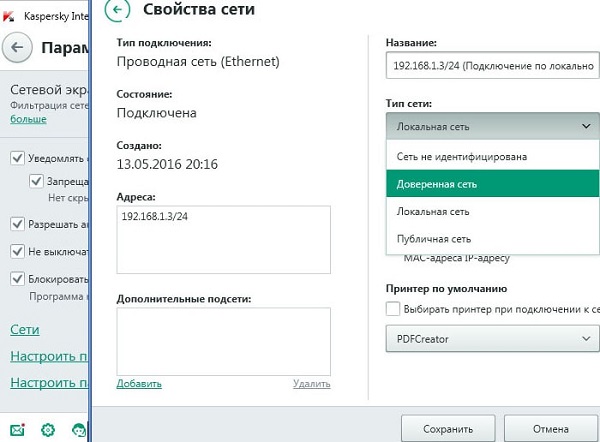
Ak zlyhanie v zariadení začne po poškodení vírusu počítačom, budete musieť ovládač znovu nainštalovať vyššie popísaným spôsobom . Samozrejme, pred inštaláciou ovládača počítača je potrebné vyčistiť vírusy pomocou špeciálnych programov.
Softvérový konflikt s hardvérom
Čo ak máte starú tlačiareň a operačný systém na najnovšej verzii počítača alebo novšie, než sa vyžaduje v hardvérových pokynoch a nefunguje správne, a to aj napriek nainštalovanému ovládaču, a to uvoľnením prázdnych stránok? V tomto prípade môžete použiť špeciálny program (emulátor), ktorý vám umožní nainštalovať starší operačný systém do vášho operačného systému. V tomto prípade bude starší operačný systém bežať na virtuálnom počítači a v žiadnom prípade nebude mať vplyv na fungovanie základného systému.
Tento program sa nazýva VirtualBox (Virtual Box ) a môžete ho bezplatne stiahnuť z Internetu. Ďalej budete musieť prevziať distribúciu staršieho operačného systému, s ktorým môže vaša tlačiareň fungovať, a nainštalovať ju na virtuálny počítač vytvorený VirtualBoxom. Všetky pokyny, ako nainštalovať tento shell a nakonfigurovať zariadenie, nájdete v jeho popise.
Technické poruchy
Technické problémy zariadenia možno pripísať problémom s kazetou alebo tlačovou hlavou, ako aj zlyhaniu alebo upchatiu niektorých častí zariadenia.
Atrament alebo atrament vysušený
Výsledný atrament v kazete môže spôsobiť zobrazenie čistých hárkov. V tomto prípade je potrebné vymeniť kazetu alebo ju naplniť (ak je znovu naplnená).
V prípade, že sa tlačiareň dlhší čas nepoužíva, atrament môže vyschnúť v tryskách tlačovej hlavy. Ak k tomu dôjde, budete musieť opláchnuť alebo namočiť kazetu (ak je PG umiestnená na atramentovej nádrži, napríklad v kazetách Canon alebo HP) alebo rovnaké operácie, ale s oddelenou hlavou.

Z dôvodu neopatrnosti užívateľa môže atrament v tlačovej hlave vyschnúť, napríklad ak je počas prevádzky prístroja odpojená elektrická energia a vozík nechodí do parkovacieho priestoru, ale zastaví sa na inom mieste prístroja. V tomto prípade atrament na tryskách PG je dlhší čas vystavený vzduchu a sušenie. Po vysušení farby sa upcháva kapiláry hlavy.
Aby ste zabránili vysušeniu atramentu, musíte manuálne posunúť vozík mierne doprava, položiť gázovú podložku na spodok zariadenia, ktorá bola predtým navlhčená destilovanou vodou alebo vodou na injekciu (nesmie sa zamieňať so soľným roztokom) a "zasiahnuť" vozíkom. Hrúbka vložky by mala byť dostatočná, aby SG mohla prísť do styku s touto vložkou. Po zapnutí napájania odpojte utierku a zapojte zariadenie do elektrickej zásuvky, potom zapnite tlačiareň a počkajte, kým sa vykoná autotest a zaparkujte PG.
Poruchy montážnych celkov
Vzhľad čistých listov môže byť spôsobený prehriatou tlačovou hlavou, pri dlhšom používaní stroja (s veľkými objemami tlače). V tomto prípade je problém vylúčený jednoduchým chladením SG, ak je prístroj vypnutý na chvíľu.

Tiež nemôžete vylúčiť zlyhanie tlačovej hlavy alebo vypálenie čipu v nej. Ak zariadenie nevytlačí testovaciu stránku bez použitia počítača, existuje podozrenie, že problém je v hlave (ak je atrament a trysky v poriadku).
Zmena vypálenej tlačovej hlavy, ak je oddelene od atramentových nádrží, je nevhodná, pretože jej cena sa takmer rovná nákladom na nové zariadenie. Ak je hlava nainštalovaná na atramentovej kazete chybná, budete musieť vymeniť kazetu za novú, aj keď cena je tiež značná.
Ak laserová tlačiareň vytlačí biele listy, indikuje poruchu fotovalca alebo problém s kontaktmi.